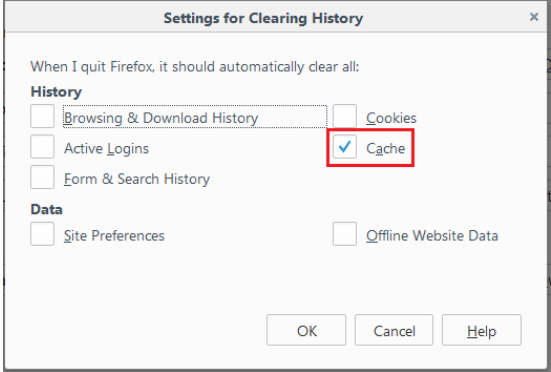كيفية مسح Firefox ذاكرة التخزين المؤقت
مسح ذاكرة التخزين المؤقت في Firefox لا شيء عليك القيام به كل يوم, ولكن في بعض الأحيان أنه من المفيد القيام بذلك إلى حل أو تساعد في منع مشاكل معينة. وهو يعرف أن المتصفحات تخزين نوع معين من البيانات لجعل تجربة التصفح الخاص بك أفضل.
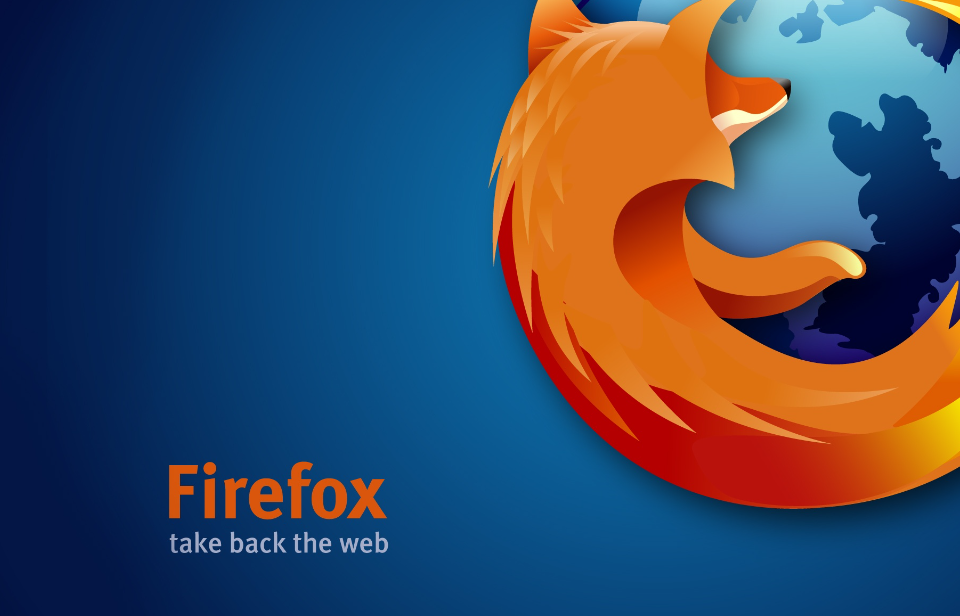 ومع ذلك ، من أجل حماية الخصوصية الخاصة بك والسماح المتصفح الخاص بك تشغيل أكثر سلاسة ، يجب عليك بانتظام مسح ذاكرة التخزين المؤقت. هنا هو كيف نفعل ذلك في موزيلا Firefox. اتبع سهلة اتبع الخطوات التالية لمسح ذاكرة التخزين المؤقت من Firefox المتصفح.
ومع ذلك ، من أجل حماية الخصوصية الخاصة بك والسماح المتصفح الخاص بك تشغيل أكثر سلاسة ، يجب عليك بانتظام مسح ذاكرة التخزين المؤقت. هنا هو كيف نفعل ذلك في موزيلا Firefox. اتبع سهلة اتبع الخطوات التالية لمسح ذاكرة التخزين المؤقت من Firefox المتصفح.
مسح ذاكرة التخزين المؤقت يدويا
- الوصول إلى القائمة من خلال النقر على ثلاثة أشرطة الشعار في الزاوية اليمنى العليا من المستعرض الخاص بك. اضغط على خيارات.
- اضغط المتقدمة ، وتقع على الجانب الأيسر من الوصول إلى الشبكة من علامة التبويب.
- في التخزين المؤقت محتوى ويب ، اضغط على مسح الآن.
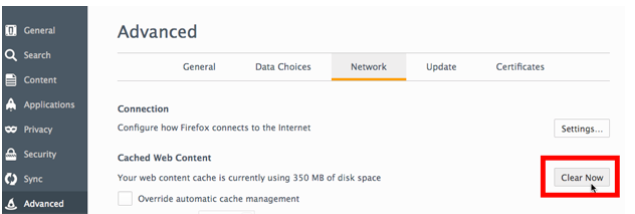
التلقائي طريقة
- الوصول إلى القائمة من خلال النقر على ثلاثة أشرطة الشعار في الزاوية اليمنى العليا من المستعرض الخاص بك. اضغط على خيارات.
- حدد الخصوصية.
- في تاريخ القسم الاختيار استخدام الإعدادات المخصصة للتاريخ في Firefox: القسم.
- حدد مربع الاختيار مسح التاريخ عندما Firefox يغلق. ثم اضغط على إعدادات.
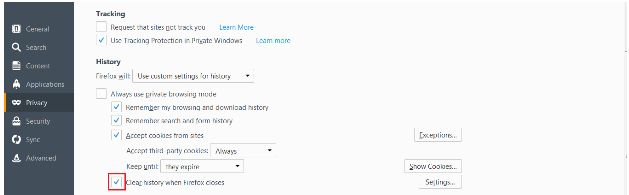
- من النافذة المنبثقة. في تاريخ القسم ، والتحقق من ذاكرة التخزين المؤقت مربع. اضغط موافق.